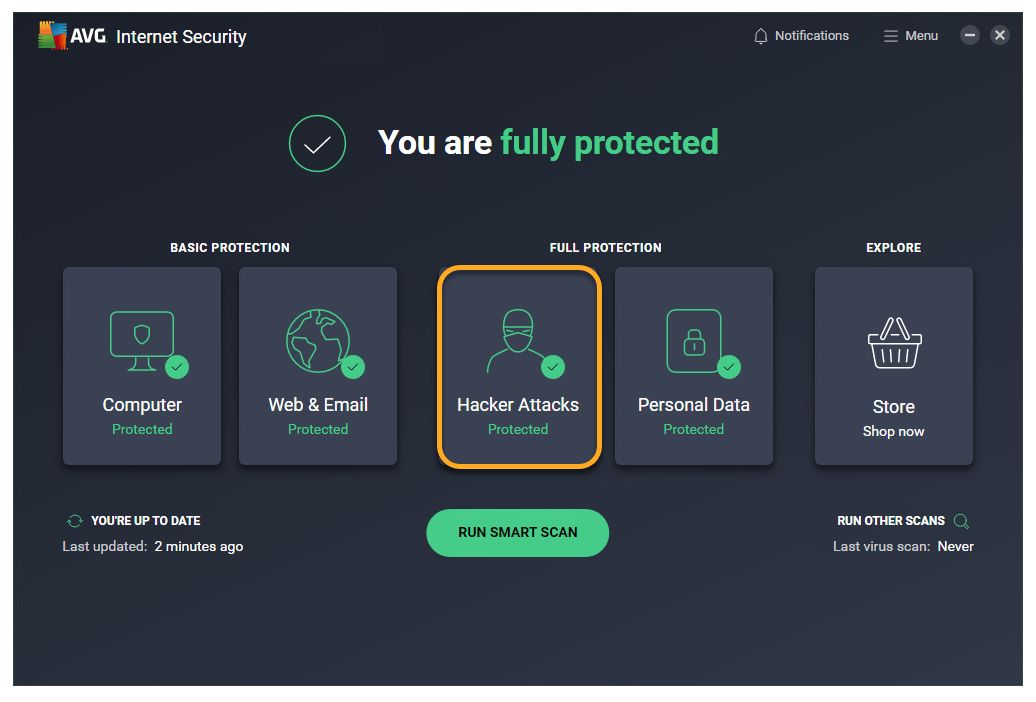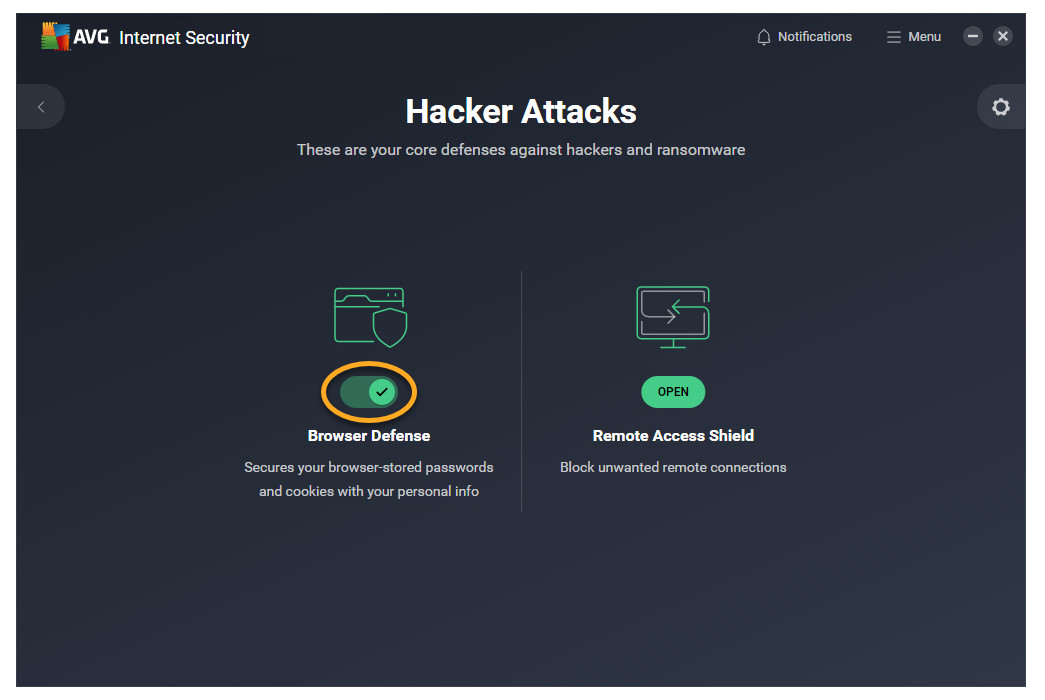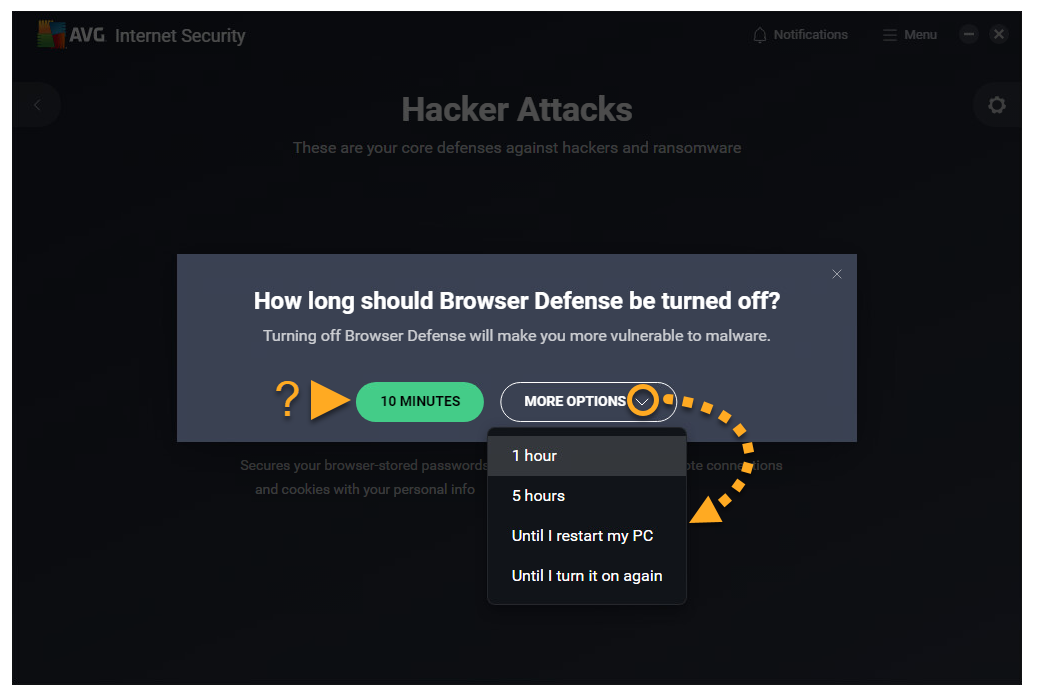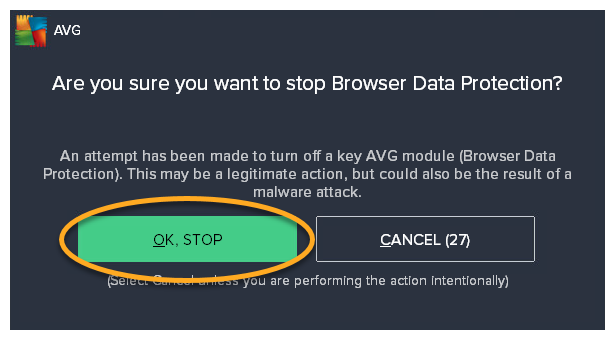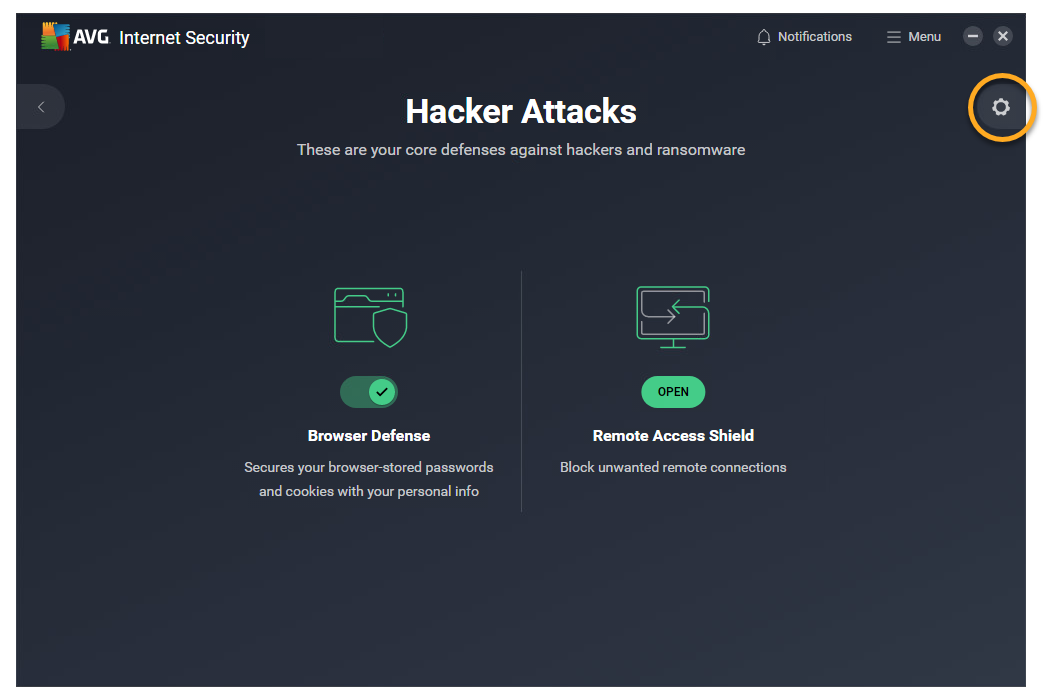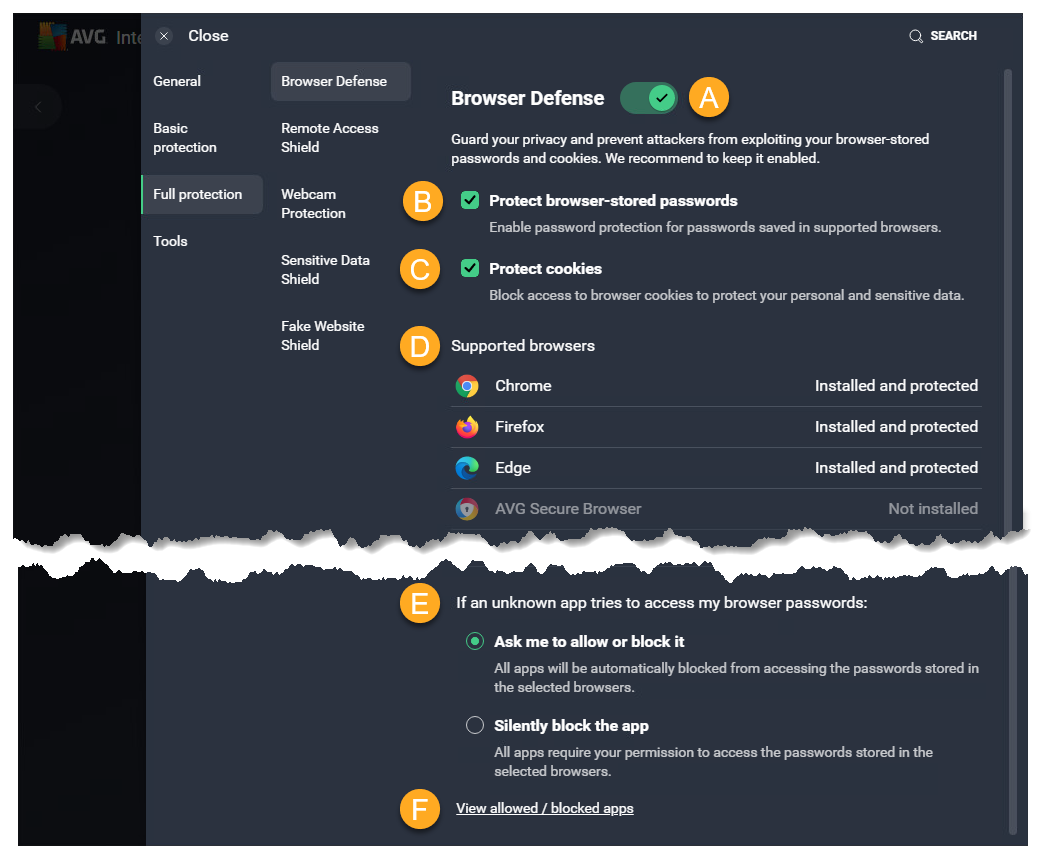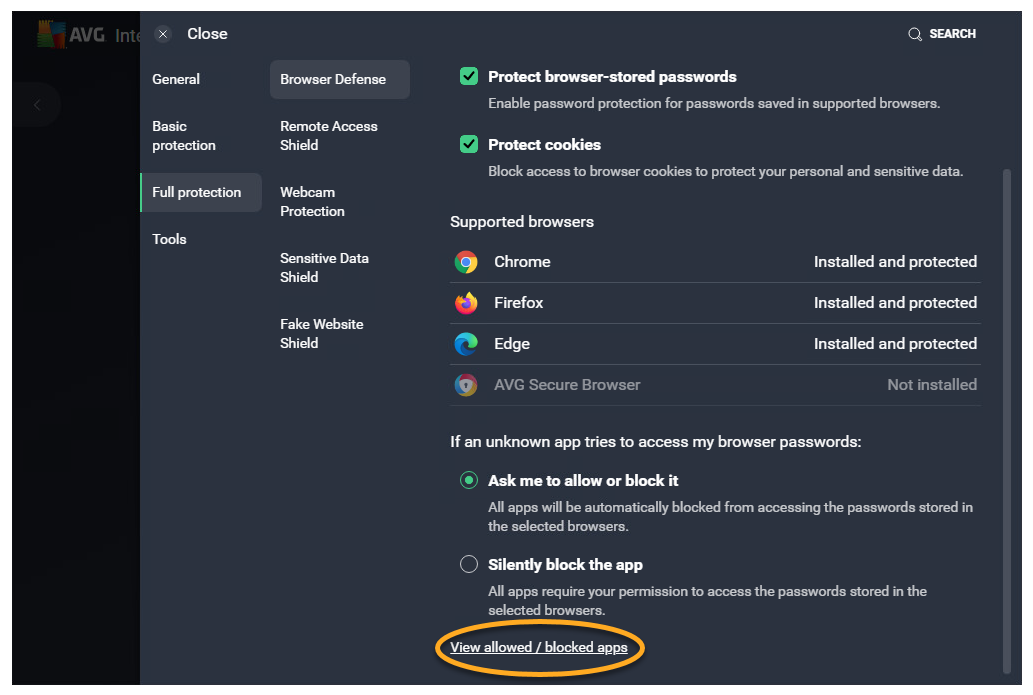La Défense du navigateur est une fonction payante, disponible dans AVG Internet Security, qui aide à sécuriser les mots de passe stockés dans vos navigateurs web. S’ils ne sont pas protégés, les mots de passe stockés dans les navigateurs sont vulnérables aux attaques de malwares et peuvent être volés par des applications indésirables. La Défense du navigateur vous permet de choisir les applications qui ont accès à vos mots de passe enregistrés. La Défense du navigateur bloque également l’accès aux cookies du navigateur pour protéger vos données personnelles et sensibles.
Reportez-vous aux sections de cet article pour savoir comment utiliser la Défense du navigateur.
Activer ou désactiver la Défense du navigateur
La Défense du navigateur est activée par défaut. Pour améliorer votre sécurité, nous vous conseillons de laisser la Défense du navigateur activée et de ne la désactiver que provisoirement à des fins de résolution des problèmes.
Pour désactiver la Défense du navigateur :
- Ouvrez AVG Internet Security et cliquez sur la vignette Attaques de pirates.
- Cliquez sur le curseur vert Défense du navigateur (activé).
- Sélectionnez la durée de désactivation de la Défense du navigateur.
- Cliquez sur OK, arrêter pour confirmer.
La Défense du navigateur est maintenant désactivée. Pour l’activer, suivez l’étape 1 (ci-dessus) et cliquez sur le commutateur rouge (désactivé) pour qu’il passe au vert (activé).
Modifier les paramètres
Si une application inconnue tente d’accéder aux mots de passe de votre navigateur, vous êtes invité à autoriser ou bloquer cet accès. Vous pouvez modifier ces paramètres en suivant les étapes ci-dessous :
- Ouvrez AVG Internet Security et cliquez sur la vignette Attaques de pirates.
- Cliquez sur
 Paramètres (l’icône de roue dentée) dans le coin supérieur droit.
Paramètres (l’icône de roue dentée) dans le coin supérieur droit. 
- Vous avez le choix entre les paramètres suivants :
- Désactivez ou activez la Défense du navigateur à l’aide du curseur.
- Activez ou désactivez l’Agent mots de passe pour les mots de passe enregistrés dans les navigateurs pris en charge.
- Autorisez ou bloquez l’accès aux cookies du navigateur pour protéger vos données personnelles et sensibles.
- Voir les navigateurs pris en charge par la protection des mots passe.
- Sélectionner une action à appliquer lorsque des applications inconnues essaient d’accéder à vos mots de passe enregistrés :
- Me demander d’autoriser ou de bloquer (sélectionnée par défaut) : lorsqu’une application tente d’accéder à vos mots de passe, une autorisation vous est demandée.
- Bloquer silencieusement l’application : les applications sont automatiquement bloquées, sans notification. Les applications bloquées sont ajoutées à la liste des applications bloquées.
- Cliquez sur Voir les applications autorisées/bloquées pour accéder directement à l’écran des paramètres Applications bloquées et autorisées.
Gérer les applications bloquées et autorisées
Après avoir accordé ou refusé l’accès à vos mots de passe à une application, celle-ci est automatiquement ajoutée à la liste appropriée dans l’écran des paramètres Applications bloquées et autorisées. Pour plus d’informations sur l’accès aux applications bloquées et autorisées, et leur gestion, veuillez consulter l’article suivant :
Résolution des problèmes
S’il s’avère qu’une application de confiance ne peut pas accéder aux mots de passe stockés, vérifiez les points suivants :
- Assurez-vous que l’application n’est pas incluse sur votre Liste d’applications bloquées :
- Ouvrez AVG Internet Security et cliquez sur la vignette Attaques de pirates.
- Cliquez sur
 Paramètres (l’icône de roue dentée) dans le coin supérieur droit.
Paramètres (l’icône de roue dentée) dans le coin supérieur droit. 
- Sélectionnez Voir les applications autorisées/bloquées.
- Cliquez sur
…Plus d’options (trois points) en regard de l’application en question, puis sélectionnez Supprimer. Vous pouvez également cliquer sur + Autoriser l’application et ajouter l’application à la Liste d’applications autorisées.
- Ouvrez AVG Internet Security et cliquez sur la vignette Attaques de pirates.
- Si la Défense du navigateur est définie sur Bloquer silencieusement l’application, AVG Internet Security empêche automatiquement toutes les applications inconnues d’accéder aux mots de passe stockés. Vérifiez les paramètres de la Défense du navigateur pour gérer cette action.
Autres recommandations
Pour plus d’informations sur la Défense du navigateur, consultez l’article suivant :
- AVG Internet Security 24.x pour Windows
- Microsoft Windows 11 Famille/Pro/Entreprise/Éducation
- Microsoft Windows 10 Famille/Pro/Entreprise/Éducation (32/64 bits)
- Microsoft Windows 8.1/Professionnel/Entreprise (32/64 bits)
- Microsoft Windows 8/Professionnel/Entreprise (32/64 bits)
- Microsoft Windows 7 Édition Familiale Basique/Édition Familiale Premium/Professionnel/Entreprise/Édition Intégrale - Service Pack 1 avec mise à jour cumulative de commodité (32/64 bits)